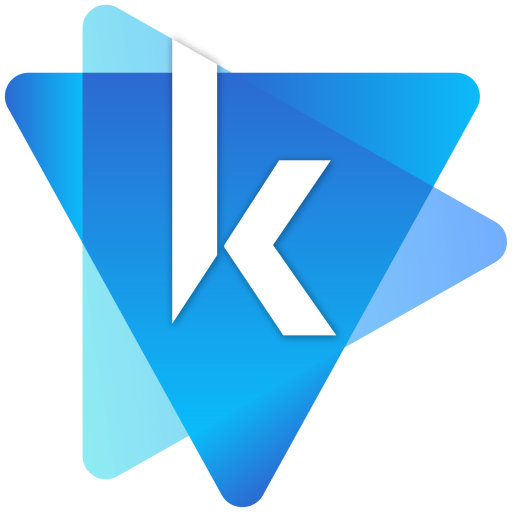WordPress có thể tạo hầu hết các loại website, từ website cá nhân, website tin tức, website doanh nghiệp cho đến website bán hàng hay thương mại điện tử. Tuy nhiên cách tạo website bằng wordpress thì không phải ai cũng biết vì rào cản kiến thức. Giờ đây bạn có thể tự tạo một trang web cho riêng mình mà không cần quá giỏi về lập trình, không cần thuê dịch vụ bên ngoài. Hãy thực hiện ngay theo các bước dưới đây nhé!
Phân biệt 2 khái niệm dễ nhầm lẫn
Hiện nay có 2 hình thức phổ biến dành cho các chủ doanh nghiệp để xây dựng website từ nền tảng WordPress. Đó là:
- Tạo website bằng wordpress miễn phí. Chắc chắn là có thể rồi. Nếu bạn có ý định làm website miễn phí để đăng bài viết cho bạn bè và gia đình đọc chơi chơi, và không có ý dùng website để kiếm tiền, thì có thể đăng ký tài khoản trên WordPress.com và mở 1 trang dạng blog. Tương tự như weekly hoặc blogger, WP cũng có tính năng tương tự blog miễn phí cho website đăng ký trên WordPress.com.
Bạn sẽ không thể kiếm tiền, tạo chức năng hay thiết kế giao diện chuyên nghiệp, hoặc SEO với blog miễn phí nhé!
- Tạo website wordpress mất phí: Và nếu bạn có ý định sử dụng website để kiếm tiền, giới thiệu doanh nghiệp, hoặc tạo cửa hàng bán sản phẩm online thì chắc chắn bạn phải sử dụng mã nguồn mở WordPress từ WordPress.org để có đủ công cụ tạo ra website chuyên nghiệp, đầy đủ chức năng, có tên miền riêng, hosting riêng. Tất nhiên cần phải trả phí cho những khoản như domain, hosting, theme (nếu mua thêm),.. Còn Mã nguồn WordPress thì miễn phí.

Tạo website với wordpress cần gì?
- Một tên miền (domain): đây cũng chính là địa chỉ của website để mọi người truy cập. Ví dụ google.com, thanhhoaweb.vn, kongmedia.vn,..
- Một tài khoản hosting: đây là nơi lưu trữ tất cả dữ liệu của website như bài viết, hình ảnh, v.v…, mình sẽ hướng dẫn mua hosting ở bên dưới.
- Tiền: Nếu mua domain và hosting nước ngoài bạn sẽ dùng thẻ Visa/MasterCard (cũng có thế dùng PayPal). Nếu mua domain và hosting trong nước thì bạn có thể chuyển khoản, dùng thẻ nội địa, hoặc ví MOMO.
Chi phí ban đầu để tạo ra được một website WordPress cơ bản bao gồm:
- Domain: khoảng $10-$15 / một năm.
- Hosting: khoảng $30-$120 / năm.
- Theme: khoảng $15 – $80 tùy loại dùng trọn đời, đây chính là giao diện cho website.
Tổng chi phí ban đầu để có được một website WordPress cơ bản khoảng từ $55 – $215. Đây là chi phí giúp bạn tạo ra được website cơ bản như căn “nhà thô”. Còn để đạt được hoàn chỉnh “nội thất” thì phải tùy vào nhu cầu, tài chính và công sức của bạn.
Đối với các website như giới thiệu doanh nghiệp, dịch vụ – sản phẩm hoặc website bán hàng, v.v… thì khối lượng công việc để hoàn thiện sẽ rất lớn; bạn thường phải thuê hoặc mua sẵn thiết kế luôn chứ khó có thể tự hoàn thiện mà có website chuyên nghiệp nếu không có kiến thức hoặc thời gian..
Nếu muốn tránh những lỗi thường gặp khi làm website như load chậm như rùa bò, lỗ hổng bảo mật, lại được khuyến mãi domain, hosting và theme bản quyền, được tối ưu SEO để tăng lượt truy cập “vèo vèo”,… Chắc chắn bạn sẽ cần đến dịch vụ thiết kế website của Thanh Hóa Web => Click xem ngay tại ĐÂY
Hướng dẫn tạo website bán hàng bằng wordpress
WordPress là một phần mềm tạo website bán hàng miễn phí có mã nguồn mở được viết bằng ngôn ngữ PHP và CSDL MySQL. Giúp bạn thiết kế website bán hàng cơ bản thông qua các bước thiết lập nhanh.
Bắt đầu từ việc đăng ký tên miền (Domain)
Bạn có thể dễ dàng mua tên miền cùng với gói hosting với các mức chi phí khác nhau từ các nhà cung cấp. Ở Việt Nam có một số địa chỉ nổi tiếng bạn có thể tham khảo: tenten, inet, bkhost, hostinger,.. Ngoài ra, bạn cũng có thể tự cập nhật name server bằng cách chuyển đổi một tên miền hiện có từ một công ty đăng ký tên miền hoặc nếu muốn lưu trữ tên miền tại một công ty đăng ký khác.
Mỗi website sẽ cần một domain, bạn sẽ trả phí theo mỗi năm sử dụng, hoặc bạn cũng có thể mua với thời hạn nhiều năm hơn thì giá sẽ giảm dần. Các năm tiếp theo nhà cung cấp sẽ nhắc nhở để đóng tiền gia hạn tiếp.
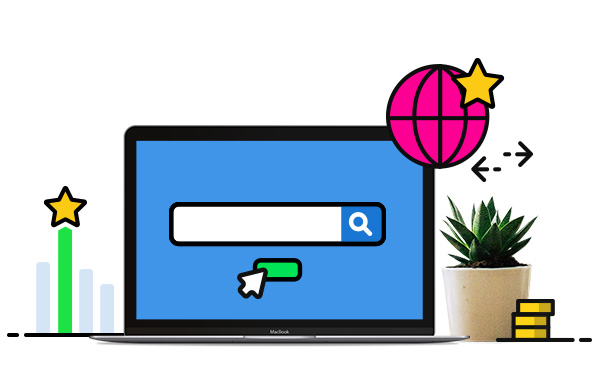
Bạn nên chọn tên miền ngắn gọn, dễ nhớ, dễ phát âm và liên quan trực tiếp đến tên doanh nghiệp/tên sản phẩm kinh doanh. Theo kinh nghiệm của nhiều người thì nên ưu tiên tên miền .com, .net vì độ tin cậy với người sử dụng cao hơn.
Bảng giá TÊN MIỀN cực rẻ – Ưu đãi đặc biệt cho 100 khách hàng đặc biệt
Mua Hosing
Về cơ bản, việc mua plan hosting giống như bạn đang thuê bộ nhớ cho trang web của mình trên một máy chủ của công ty hosting. Các máy chủ này có nhiệm vụ cung cấp các tiện tích quản lý trang web, lưu trữ dữ liệu. Và còn rất nhiều các nhiệm vụ khác liên quan đến xây dựng và quản trị web. Do vậy bạn nên tham khảo kĩ các tính năng trong gói dịch vụ trước khi quyết định.
Đối với hầu hết các trang web WordPress mới, một plan Linux trên một máy chủ là sự lựa chọn tốt nhất. Cần cân nhắc tránh xa một số cái tên “tai tiếng” như Hostinger, GoDaddy, StableHost, BlueHost, Mắt bão, PA Việt Nam.
Trỏ domain về hosting
Lưu ý: bỏ qua bước này nếu như bạn đã thực hiện mua domain và hosting của cùng một nhà cung cấp. Họ sẽ tự động kết nối domain với hosting, còn gọi là trỏ domain về host để website có thể chạy được.
Mục đích của bước này là khi người dùng gõ địa chỉ website (domain) của bạn vào trình duyệt, lúc này sẽ được kết nối đến hosting nơi website của bạn sẽ được lưu trữ. Nhờ đó họ sẽ truy cập được trang web của bạn. Mình khuyên bạn nên tìm cùng 1 nhà cung cấp để tối giản các bước và có đơn vị thống nhất đứng ra bảo hành trong trường hợp gặp sự cố.
Cài đặt WordPress
Hầu hết các nhà cung cấp hosting họ đều cung cấp bảng điều khiển cPanel (bao gồm tài khoản và đường link đăng nhập khi bạn mua dịch vụ) để giúp bạn thực hiện các tác vụ cấu hình hosting server. Trong cPanel cũng sẽ hỗ trợ chức năng cài WordPress luôn.
Nếu không muốn sử dụng trình cài đặt tự động, bạn cũng có thể cài đặt ở ứng dụng Softaculous trong bảng dashboard cPanel. Chọn WordPress và làm theo các hướng dẫn cho sẵn về phiên bản WordPress, thông tin website, tài khoản quản trị, ngôn ngữ…
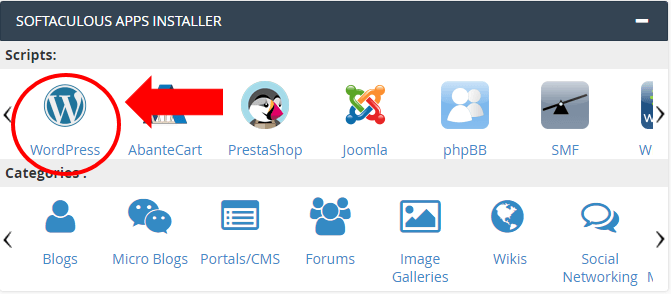
Cài đặt chứng chỉ SSL
Chứng chỉ SSL không phải là tiêu chuẩn bắt buộc khi xây dựng một trong web. Tuy nhiên bạn nên sử dụng bởi vì nó tạo ra cảm giác an toàn hơn cho khách hàng khi mua sắm. Ngoài ra, cũng hạn chế khả năng bị đẩy ra từ các trình duyệt mới cập nhật hiện nay. Khi cập nhật, URL của website sẽ sẽ là https://www.yoursite.com thay vì http://www.yoursite.com.
Việc này không còn quá khó khăn do đa số các nhà cung cấp hosting đều đưa ra một chứng chỉ SSL Let’s Encrypt miễn phí. Để thay đổi và cài đặt lại, truy cập vào trình đơn Security > SSL/TLS trong cPanel.
Mở một tài khoản email
WordPress sẽ yêu cầu bạn một địa chỉ email cho website với mục đích quản trị. Bạn có thể lựa chọn 2 phương thức:
- Cung cấp dịch vụ mail của bên thứ 3: Gmail, Yahoo
- Sử dụng thiết lập địa chỉ email mới với tên miền của mình. Với bước này ta chọn Email > Email Accounts trong cPanel và điền vào mẫu “Add Email Account”. Sau đó nếu muốn truy cập vào tài khoản, bạn cũng mở đúng trang này. Cuộn xuống dưới và tìm nút More -> Access Webmail. Loại thư này có một URL riêng gắn với tên miền. Ví dụ như webmail.yoursite.com hoặc yoursite.com/webmail.
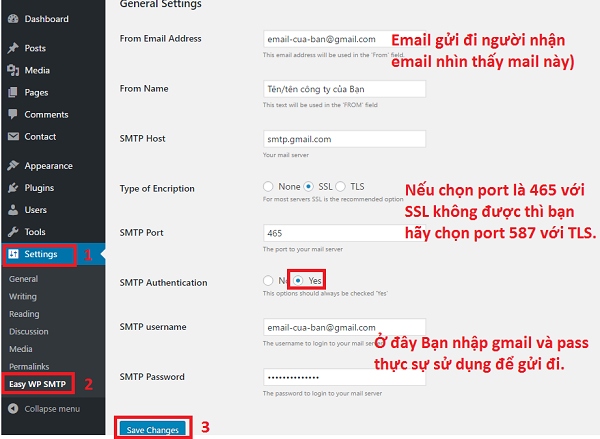
Cài đặt giao diện themme cho webstie
Người dùng có thể lựa chọn giao diện được cung cấp sẵn bởi WordPress hoặc các nhà phát triển website khác. Miễn sao nó phù hợp với mô hình kinh doanh và tôn chỉ mục đích bán hàng.
Trong Dashboard của WordPress bạn vừa tạo > Chọn Appearance > Chọn trang Themes > Chọn Add New. Nếu muốn dùng themme có sẵn thì bấm Install Now và chờ quá trình tải hoàn tất. Nếu muốn tải lên mẫu khác thì kích vào Upload Theme > Chọn file zip đã tải > Nhấp Install now và chờ file tải xong.
Lựa chọn và cài đặt Plugin thích hợp nhất
Plugin là những công cụ hỗ trợ hiệu quả giúp website của bạn tối ưu vượt trội. Nền tảng WordPress có sẵn rất nhiều plugin, bạn chỉ cần vào Dashboard -> Plugin -> Chọn và ấn Install Now -> Activate.
- Woocommerce: Đây là plugin nổi tiếng nhất của WordPress với tính năng bán hàng mạnh mẽ nhưng hoàn toàn miễn phí. Nó sẽ tổng hợp các kết quả đơn hàng, báo cáo số lượng người truy cập, tổng doanh thu theo thời gian, số lượt người click vào link,.. Và hàng ngàn những tác vụ khác giúp bạn kiểm soát tốt nhất tình hình kinh doanh.
- Yoast SEO: Đây là Plugin cực kỳ hữu ích cho người làm SEO – content marketing. Nó sẽ đưa ra nhận xét và các yếu tố cần điều chỉnh để giúp bạn tối ưu bài viết lên top tìm kiếm của Google dễ dàng nhất.
- Contact Form 7: Plugin này thường dùng cho các Landing page của đơn vị kinh doanh. Nó tạo ra các form đơn giản, sinh động ngay trên website mà không cần đến nhân viên Code. Điển hình như các mẫu thu thập thông tin (tên, email, số điện thoại) của khách hàng.
Chọn plugin cũng là bước cuối cùng để hoàn thành tạo website cho công ty, tạo website bán hàng bằng wordpress. Bạn chỉ cần đăng tải sản phẩm dưới dạng bài viết, hình ảnh, video clip để quảng bá tới khách hàng.